ปัญหาไม่สามารถเปิดโปรแกรม Internet Explorer บน Windows XP ได้ นั้นสาเหตุอาจจะเกิดเนื่องจากตัวโปรแกรม Internet Explorer เสียหาย หรือมีข้อมูลบางอย่างสูญหายไป สำหรับวิธีการแก้ไขปัญหาดังกล่าวนี้ มีอยู่หลายวิธีด้วยกัน โดยขึ้นอยู่กับเวอร์ชันของ Internet Explorer ว่าเป็นเวอร์ชัน 6 หรือ 7 โดยมีรายละเอียดดังนี้
ในกรณีของ Internet Explorer 6
ในกรณีที่เกิดปัญหาการเปิดโปรแกรม Internet Explorer 6 สามารถแก้ไขโดยใช้วิธีการใดวิธีการหนึ่ง ดังต่อไปนี้
วิธีที่ 1: ติดตั้ง Internet Explorer 7
ให้ทำการติดตั้ง Internet Explorer 7 ใหม่ โดยหลังจากที่คุณติดตั้ง Internet Explorer 7 ให้ทำการซ่อมแซมแฟ้มที่เสียหายหรือข้อมูลสูญหายใน Internet Explorer 7 โดยทำตามขั้นตอนต่อไปนี้:
1. เปิด Internet Explorer 7
2. บนเมนู Tools ให้คลิก Internet Options
3. บนแท็บ Advanced ให้คลิก Reset
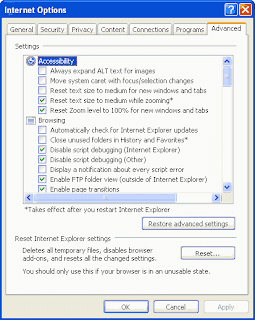
Internet Options: Advanced
4. ในหน้าไดอะล็อกบ็อกซ์ Reset Internet Explorer Settings ให้คลิก Reset เพื่อยืนยัน
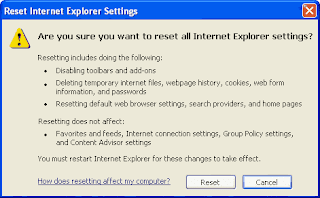
Reset Internet Explorer Settings
5. รอจนการทำงานแล้วเสร็จ จากนั้นคลิก Close บนหน้าไดอะล็อกบ็อกซ์ Reset Internet Explorer Settings
6. โปรแกรมจะแสดงหน้าไดอะล็อกบ็อกซ์ Internet Explorer แจ้งให้ทำการรีสตาร์ท Internet Explorer ให้คลิก OK จากนั้นในหน้า Internet Options คลิก OK อีกครั้ง
7. ปิดและเปิดโปรแกรม Internet Explorer 7 ใหม่
วิธีที่ 2: ติดตั้ง Windows XP Service Pack 2
หากไม่ต้องการติดตั้ง Internet Explorer 7 สามารถแก้ไขปัญหาเกี่ยวกับ Internet Explorer 6 ได้โดยการติดตั้ง Windows XP Service Pack 2 นอกจากนี้ การติดตั้ง Windows XP Service Pack 2 ยังอาจช่วยแก้ปัญหาที่เกิดขึ้นกับ Outlook Express ได้อีกด้วย
1. เปิดเว็บไซต์ http://www.update.microsoft.com
2. คลิก Express Install (Recommended)
3. หากคอมพิวเตอร์ของคุณมีคุณสมบัติครบระบบก็จะเลือกติดตั้ง Windows XP Service Pack 2 โดยอัตโนมัติ จากนั้นคลิก Install
4. ในหน้า Microsoft Software License Terms ให้ตอบตกลง เพื่อทำการติดตั้ง Windows XP Service Pack 2
วิธีที่ 3: ซ่อมแซม Internet Explorer 6 โดยใช้ System File Checker
หากได้ติดตั้ง Windows XP Service Pack 2 แล้ว และไม่ต้องการติดตั้ง Internet Explorer 7 สามารถแก้ไขปัญหาของ Internet Explorer 6 ได้โดยการเรียกโปรแกรม System File Checker นอกจากนี้ การเรียกใช้ System File Checker ยังอาจช่วยแก้ปัญหาที่เกิดขึ้นกับ Outlook Express ได้ด้วย
การเรียกใช้ System File Checker มีขั้นตอนดังนี้
1. คลิก Start คลิก Run แล้วพิมพ์ sfc /scannow เสร็จแล้วกด ENTER
2. ทำตามคำสั่งบนหน้าจอจนเสร็จกระบวนการของ System File Checker
3. ทำการรีสตาร์ทคอมพิวเตอร์ เมื่อ System File Checker ทำงานเสร็จ
วิธีที่ 4: ติดตั้ง Internet Explorer 6 ใหม่โดยใช้ไฟล์ le.inf
หากได้ติดตั้ง Windows XP Service Pack 2 แล้ว และไม่ต้องการติดตั้ง Internet Explorer 7 สามารถแก้ไขปัญหาของ Internet Explorer 6 ได้โดยการใช้ไฟล์ Ie.inf เพื่อติดตั้ง Internet Explorer 6 ใหม่ โดยทำตามขั้นตอนต่อไปนี้
1. คลิก Start คลิก Run แล้วพิมพ์ %systemroot%\inf แล้วกด ENTER
2. ค้นหาไฟล์ Ie.inf ที่อยู่ในโฟลเดอร์ Windows\Inf
3. คลิกขวาที่ไฟล์ Ie.inf แล้วคลิก Install
4. ทำการรีสตาร์ทคอมพิวเตอร์ เมื่อระบบทำการก็อปปี้ไฟล์แล้วเสร็จ
ในกรณี Internet Explorer 7
ในกรณีที่เกิดปัญหาการเปิดโปรแกรม Internet Explorer 7 สามารถแก้ไขโดยทำตามขั้นตอนต่อไปนี้
1. เปิดโปรแกรม Internet Explorer 7
2. บนเมนู Tools ให้คลิก Internet Options
3. บนแท็บ Advanced ให้คลิก Reset
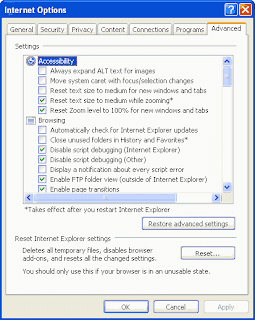
Internet Options: Advanced
4. ในหน้าไดอะล็อกบ็อกซ์ Reset Internet Explorer Settings ให้คลิก Reset เพื่อยืนยัน
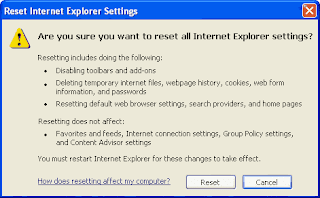
Reset Internet Explorer Settings
5. รอจนการทำงานแล้วเสร็จ จากนั้นคลิก Close บนหน้าไดอะล็อกบ็อกซ์ Reset Internet Explorer Settings
6. โปรแกรมจะแสดงหน้าไดอะล็อกบ็อกซ์ Internet Explorer แจ้งให้ทำการรีสตาร์ท Internet Explorer ให้คลิก OK จากนั้นในหน้า Internet Options คลิก OK อีกครั้ง
7. ปิดและเปิดโปรแกรม Internet Explorer 7 ใหม่
วิธีการนี้สามารถนำไปใช้ได้กับ
• Windows Internet Explorer 7 for Windows XP
• Microsoft Internet Explorer 6.0 Service Pack 1 เมื่อใช้กับ:
- Microsoft Windows XP Home Edition
- Microsoft Windows XP Professional
- Microsoft Windows XP Media Center Edition
- Microsoft Windows XP Tablet PC Edition
• Microsoft Internet Explorer 6.0 เมื่อใช้กับ:
- Microsoft Windows XP Home Edition
- Microsoft Windows XP Professional
- Microsoft Windows XP Media Center Edition
- Microsoft Windows XP Tablet PC Edition
ลิงค์ที่เกี่ยวข้อง
• How to reinstall or repair Internet Explorer in Windows XP
Keywords: Internet Explorer 7 Re-Installation
© 2008 Thai Windows Administrator, All Rights Reserved.








0 Comment:
Post a Comment